美食专家操作指南
DS-7804H-S用户手册中文中性版 v2.0
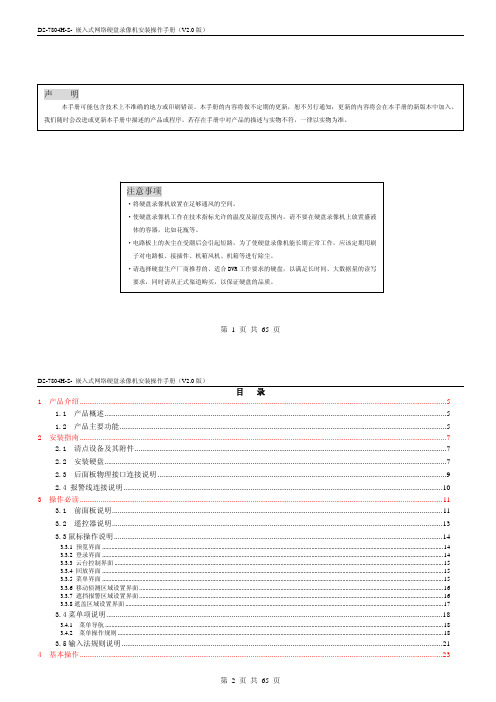
菜谱专家电子菜谱使用说明(1)
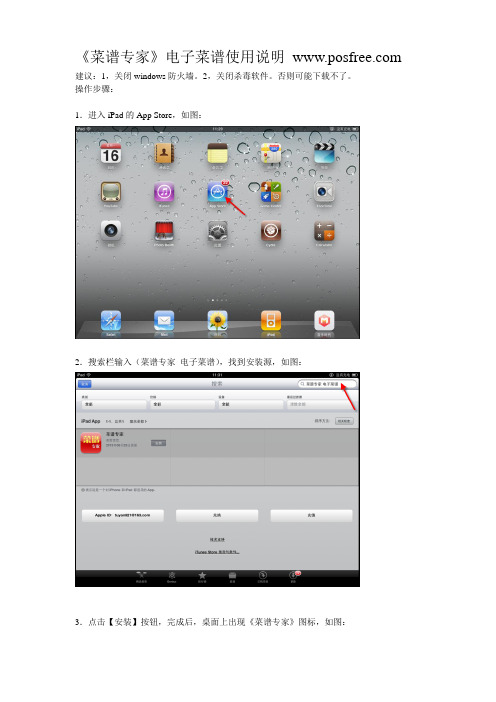
《菜谱专家》电子菜谱使用说明 建议:1,关闭windows防火墙。
2,关闭杀毒软件。
否则可能下载不了。
操作步骤:1.进入iPad的App Store,如图:2.搜索栏输入(菜谱专家电子菜谱),找到安装源,如图:3.点击【安装】按钮,完成后,桌面上出现《菜谱专家》图标,如图:, 4.进入《菜谱专家》,点击【服务员入口】如图:5.点击【系统设置】,输入密码,如图:密码动态生成,为每天的日月年,如2013年9月16日,就输入16092013即可。
6.输入安装点菜宝监控的电脑ip地址;端口号默认为8030,不用修改;设置机号,从001到999都可以;超时20秒也不用修改,如图:7.转到电脑上操作,打开点菜宝监控,点击【参数设置】,如图:8.进入【菜谱设置】页签,开启服务,端口改为8030,背景图、广告图、背景音乐、广告视频等自行添加。
9.保存后,退出点菜宝监控系统,重新打开点菜宝监控后,新增基站,新增点菜机,类型选择【平板电脑】,终端机号与ipad上设置的机号相同,如图:10.转到《美食专家》后台,依次进入【后台】-【品项管理】-【品项配图定义】,如图:11.双击图片框,新增图片,品项说明也可自行添加,如图:12.新增图片时,点击【打开】按钮在电脑中搜索图片,如图:13.回到《点菜宝监控》,点击【下载数据】,生成电子菜谱数据,如图:14.回到iPad上的《菜谱专家》,进入【服务员入口】-【系统设置】,输入电脑ip地址,最后点击【下载商品资料】,如图:15.下载完成后,点击【回主画面】,点击【点菜】,就可以开始使用了提醒:电子菜谱测试数据,可以在上下载,如图:在程序后台导入基础数据。
select * from pos_tranpay where payway<>'D' and Accdate BETWEEN '2013-11-09' AND '2013-11-09' and flowno like '05%'。
经典菜谱操作说明
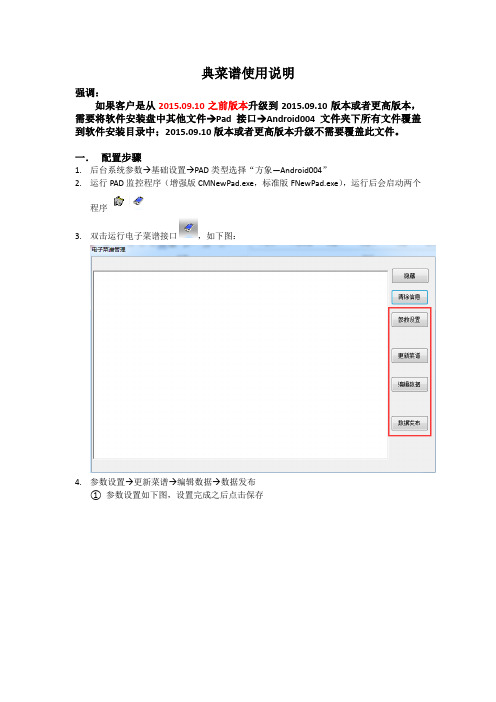
典菜谱使用说明强调:如果客户是从2015.09.10之前版本升级到2015.09.10版本或者更高版本,需要将软件安装盘中其他文件→Pad接口→Android004文件夹下所有文件覆盖到软件安装目录中;2015.09.10版本或者更高版本升级不需要覆盖此文件。
一.配置步骤1.后台系统参数→基础设置→PAD类型选择“方象—Android004”2.运行PAD监控程序(增强版CMNewPad.exe,标准版FNewPad.exe),运行后会启动两个程序3.双击运行电子菜谱接口,如下图:4.参数设置→更新菜谱→编辑数据→数据发布① 参数设置如下图,设置完成之后点击保存②更新菜谱③编辑数据点击菜品信息→编辑菜品→菜品图片→添加或更新,菜品图片规格1024*768。
④数据发布5.进入“经典菜谱”程序,点击“系统设置”,输入密码“1002”,进入“修改参数”界面;6.修改服务器IP及本机编号(本机编号不能重复),并进行“在线认证”,设置完成保存参数;7.点击“系统设置”→系统退出,重新进入程序会自动更新菜谱信息。
二.菜谱应用1.菜谱支持顾客点餐模式(普通点餐)以及服务员点餐模式,如下图:●普通点餐:每次下单均需收入服务员工号和密码;●服务员点餐:服务员工号、密码只需要输入一次;2.可查看台位状态点击主界面下“房台”按钮,输入用户工号、密码,可查看当前台位状态。
●客人数:用于开台或者修改台头时输入人数●目标台:用于转台、并台3.软件后台区域设置中选择驱动程序,并启动厨打监控,可打印点菜单;4.赠送可在房台操作中进行赠送,也可以在已点菜品界面→更多功能中进行赠送,赠送品项时可按照品名进行检索。
5.点餐界面点餐界面可按照大图显示,也可按照列表形式显示,右上角可进行切换,如下图:三.电子菜谱接口1.修改酒店名称电子菜谱接口→编辑数据→功能操作→参数设置,其他参数请勿改动。
2.小类品项展示接口中可设置某类别品项可按照单图显示、两图、四图、六图显示,默认按照六图显示。
点菜器的操作方法

点菜器的操作方法
要使用一个点菜器,可以按照以下步骤操作:
1. 打开点菜器的电源开关,通常位于设备的侧面或背面。
2. 稍等片刻,让设备启动和加载菜单。
3. 菜单显示在点菜器的屏幕上。
使用设备上的导航按键或触摸屏幕,浏览菜单的不同部分。
4. 选择你想点的菜品,通常通过在菜单上点击或触摸菜品的图标或名称。
5. 如果需要调整菜品的数量或特殊要求,可以在选择菜品后进行相关设置。
6. 一旦完成了所有的点菜,你可以确认你的订单。
7. 确认订单后,点菜器会显示一个摘要页面,其中包含你点的菜品、数量和价格等信息。
请确保检查所有信息是否准确。
8. 如果订单信息正确无误,可以选择付款方式,并完成支付。
9. 一旦付款完成,点菜器会产生一个订单确认页面。
你可以选择打印订单或要求电子邮件或短信接收确认信息。
10. 当你完成点菜和支付后,你可以关闭点菜器的电源开关,或根据设备的说明书关机。
请注意,不同的点菜器可能有不同的操作方法和界面设计。
在使用之前,最好阅读设备的使用手册或向服务员咨询以了解具体的操作步骤。
Kuppersbusch BP 6550.0S-CN烤箱说明书

目录1. 图标的说明 (5)2. 运输与包装 (6)3. 安全须知 (7)3.1 连接与操作 (7)3.2 开启与操作 (7)3.3 烤箱 (8)3.4 家长须知 (9)3.5 首次使用 (9)3.6 环境保护 (9)3.7 能源信息 (10)3.8 用户须知 (10)4. 清洁与保养 (11)4.1 产品表面 (11)4.2 烤箱门的清洁(不包括微波炉、微烤一体机) (13)4.3 高温热解自清洁的烤箱(部分型号) (14)5. 首次使用前的注意事项 (14)5.1 重要建议 (15)6. 配件 (16)6.1 可伸缩滑动搁架 (16)6.2 滑出式搁架 (17)6.3 烤箱配件的更换 (18)7. 维护 (18)7.1 烤箱灯的更换 (18)7.2 拆卸和装配烤箱门(微烤一体机除外) (19)7.3 拆卸和装配烤箱门内玻璃 (21)7.4 拆卸和装配烤箱侧边支架 (22)7.5 拆卸后部背板 (22)8. 烤箱结构 (24)8.1 操作面板——触摸控制及屏显 (25)8.2 设置时钟 (26)9. 烧烤与烹饪菜单 (26)29.1 烹饪指南 (26)9.2 烤肉指南 (30)9.3 烧烤指南 (32)9.4 烘焙探针建议温度 (33)9.5 低温烹饪指南 (34)10. 烤箱功能 (35)10.1 烹饪功能 (35)10.2 特殊功能 (36)11. 烤箱的操作 (38)11.1 开启/关闭烤箱 (38)11.2 待机模式 (38)11.3 首次使用烤箱前的设置 (38)11.4 选择烹饪功能 (39)11.5 选择特殊功能 (40)11.6 烹饪过程中更改设置 (40)11.7 自动功能 (41)11.8 更改食材重量和温度 (42)11.9 设置时间 (43)11.10 快速加热(出厂已激活) (47)12. 菜单收藏 (47)12.1 访问收藏设定 (47)12.2 存储菜单至收藏夹 (48)12.3 删除收藏菜单 (48)13. 其他功能 (48)13.1 设置演示模式 (48)13.2 童锁 (48)13.3 恢复出厂设置 (49)13.4 自动确认 (49)13.5 ECO模式 (49)13.6 开机音设置 (50)13.7 单位设置 (50)14. 烘焙探针 (51)14.1 烹饪功能中使用烘焙探针 (52)14.2 自动功能中使用烘焙探针 (52)315. 部分型号的特殊设置、其他功能与设置 (53)15.1 高温热解功能 (53)15.2 故障原因 (54)41.图标的说明我们的产品都是通过最新最好的技术来进行生产的,但是仍会有一些使用风险存在。
餐饮前台操作说明 点菜员操作手册 饮食通餐饮管理系统

《饮食通》点菜员操作手册《饮食通》点菜员操作手册 (1)第一篇使用电脑点菜 (3)1.1启动饮食通点菜软件 (3)1.2登录到饮食通点菜系统 (4)1.2.1 什么叫登录 (4)1.2.2 如何登录到饮食通点菜系统 (4)1.3 查看餐桌的状态 (5)1.4 开台 (6)1.4.1 为新来的客人开台 (6)1.4.2 为已开台的客人加菜 (7)1.4.3 预订客人抵达 (7)1.5 为餐桌客人点菜 (8)1.5.1 使用键盘输入的方法零点菜品 (8)1.5.2 使用鼠标或触摸屏的方法零点菜品 (8)1.5.3 点套菜 (10)1.5.4 点临时增加的菜品 (12)1.5.5 为菜品增加制作方法和客人要求说明 (14)1.5.6 点错菜了怎么办 (18)1.5.7 要点几桌相同的菜怎么处理 (22)1.6 点菜完毕的处理 (24)1.6.1 保存点菜数据并打印账单 (24)1.6.2 保存点菜数据但不通知厨房 (24)1.6.3 取消这个账单的点菜记录 (25)1.7 客人换桌操作 (25)1.8 处理催菜、送菜和退菜 (27)1.8.1 向厨房催整桌菜 (27)1.8.2 向厨房催一类菜 (27)1.8.3 向厨房催几个菜 (28)1.8.4 向厨房催一个菜 (29)1.8.5 送菜给客人,不收钱了 (31)1.8.6 送错菜了,取消送菜 (31)1.8.7 退菜 (31)1.8.8 数量确认 (32)1.8.8 关于权限的说明 (33)1.9 菜品点错餐桌怎么办 (34)1.9.1 退菜 (34)1.9.2 换到正确的餐桌上 (34)1.10 几个餐桌客人的账要一起结的处理方法 (35)1.11 点菜后客人数量增加了的处理方法 (35)1.12 高级操作 (36)1.12.1 关于点菜的软件选项 (36)1.12.1.1 “其他”选项 (36)1.12.1.2 调整点菜管理界面显示元素 (42)1.12.1.3手动估清菜品 (48)1.12.1.4重载系统 (49)1.12.1.5当班统计 (49)1.12.6 使用前台工具增加菜品 (50)1.12.7 使用前台工具设置自动沽清信息 (51)1.12.8 利用前台工具设置时价菜 (52)1.12.9 利用前台工具设置菜品的制作工艺和特殊要求 (53)1.13 下班后注销登录 (54)1.14 修改个人的登录口令 (55)第二篇常见问题解答 (56)第一篇使用电脑点菜a)启动饮食通点菜软件在点菜站点电脑上安装饮食通客户端。
美食专家前台说明书
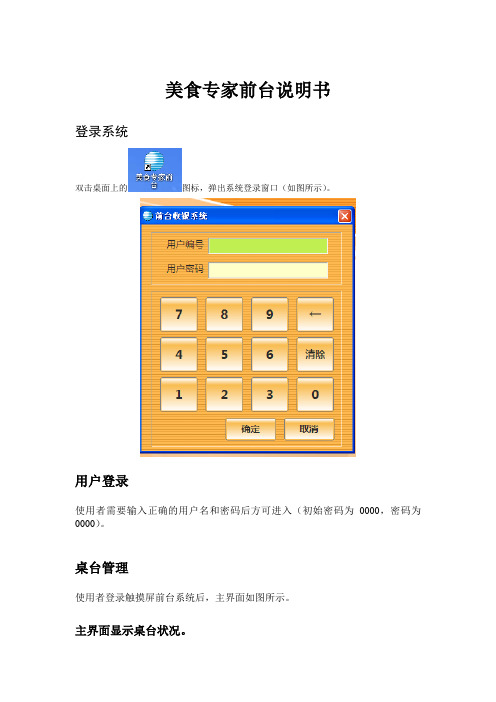
美食专家前台说明书登录系统双击桌面上的图标,弹出系统登录窗口(如图所示)。
用户登录使用者需要输入正确的用户名和密码后方可进入(初始密码为0000,密码为0000)。
桌台管理使用者登录触摸屏前台系统后,主界面如图所示。
主界面显示桌台状况。
1.开班一个班次的初始动作,需要选择开班班次、输入开班借零金(备用金)。
桌次管理(酒楼模式)界面的右侧显示的是所有可使用的功能按钮。
开台操作步骤:选择区域,然后点选要使用的桌台,再点击[开台]按钮;技巧说明:1 当某桌台被选中时,其界面上的图标会有绿色小勾显示;2 双击(连续点击2次)某空白桌台的图标时,同样可以进行开台动作;开台后系统会弹出统计开台信息的界面,如下图:开台信息:选择服务员、输入来客数、输入预付押金;确定:按下该按钮,系统将保存输入信息,并返回到桌次管理的界面。
界面上该桌台的图标已经表示出状态的变化,由原来的空桌变成现在的已使用图样。
点餐:按下该按钮,系统将保存输入信息,并进入到点餐管理的界面。
技巧说明:对于已经开台使用的桌子,如果想修改来客信息,用户可以先选择该桌台,然后再点击改台按钮,系统会进入开台信息的输入界面,用户可以看到之前输入的开台情况并对其进行修改。
预定选中某张桌台,按预定按钮,系统会为该桌台添加一条预定信息。
预定桌次的系统界面如下:填入正确的预定日期和时间后,输入预定客户的信息,按确定保存退出。
拆桌当酒店客满的时候,互不认识的两拨甚至多拨客人会坐在一张桌台上,这时就需要将一张桌台拆为两张或两张以上的桌台。
被拆的台作为临时台开台处理且可分开结账。
结算完毕后,临时台将自动取消。
转菜当客户要求将本桌的部分餐品转到其他桌上时,点菜员需要进行转菜作业。
操作步骤1 选中原桌台,点击[转菜]按钮。
2 点击目标桌次的图标。
3 系统会出现如图的提示信息。
4 左侧代表原桌餐品,右侧代表拆分餐品,>:拆走选中单品;>>:拆走全部单品;<:还原选中单品;<<:还原全部单品。
3DEC用户手册(4.0)中文版
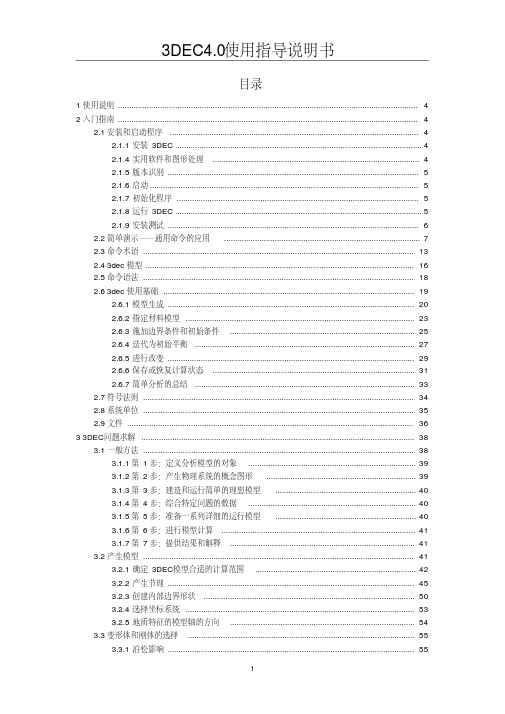
美食天下操作说明

美食天下操作说明美食天下操作说明V3.3.1.6]1、修改前台-参数设置增加"图形界面下输入品项编号时启用模糊过滤"2、修改前台-特价品项-使用折扣方案时,如方案设置-"取品项折扣属性"-则不允许再进行折扣.3、修改后台-商品通用选择框选择商品时,调整为按所选顺序来排序.4、修改后台"库存综合报表"增加"所有组织"的选择.5、修改后台"库存综合报表"/按数量查询时增加"成本/成本金额"的显示.默认不显示.6、修改后台-会员消费明细-增加"会员手机"列的显示.7、修改后台"会员生日报表"里增加手机号码列的显示.8、修改后台-付款/收款报表,增加默认按业务日期来排序.9、修改点菜宝监控程序"催起"功能按"叫起"来使用时,会多显示一个(*等叫)字样的BUG10、修改后台-"门店费用单"同一单据允许多条相同科目.11、修改后台-"门店费用单"科目选择增加模糊查询.12、修改后台-采购退货只退赠品时,实时库存会相应减少,而综合库存不变的BUG.13、修改经销商专用工具-增加降版功能,支持降低最近20个版本.14、修改-后台使用盘点机下传时会报一个警告窗口的BUG.15、修改传输服务,总部端传输服务手工退出时,有时会报内存错误的BUG.16、修改后台-"会员信息设置"模块.增加"通用查询"功能.17、后台修改"品项交易流水"报表,增加对表头自定义的功能.18、修改后台"品项销售统计表"增加品"项大类/品项小类"列,默认不显示.19、修改品项资料设置-品项复制状态-品项简称-调整为跟着品项名称变化.20、修改连锁版后台-组织编号长度超市6位时,门店无法产生多张调拨单据的BUG.21、修改后台-库存参数-增加"品项成本重算"功能.[V3.3.1.5]1、修改连锁版后台-数据传输-新增加"按数据流"方式传输的功能.-无需开放SQL Server 1433端口,此模式采用压缩数据流方式,适用于低速/不稳定的网络环境对于低速的网络环境其传输效率至少提高100倍,但对于高速的网络环境则不明显.2、修改连锁版后台-数据传输-新增加"域名"自助解析功能,配合数据流传输. --开通此功能后连锁版总部配置变的更为简单易用,连锁总部无需固定IP,无需VPN,无需花生壳...3、修改连锁版后台-总部的耗料仓库及耗料方案会下传到分店的BUG.4、修改连锁版后台-总部餐牌批量修改后-分店原有的厨打相关设置会被冲掉的BUG.[V3.3.1.4]1、修改前台-其它功能-交易重印后会调用开钱箱功能的BUG.2、修改前台-新菜别名调整为>新品,套菜-别名调整为>套餐.3、修改前台-参数设置结算时选择"堂食/外卖"时"外卖才厨打"参数未生效的BUG.4、修改后台-品项通用选择框选择品项时,调整为按所选顺序来排序.[V3.3.1.3]1、修改后台--前台参数设置-增加"套餐头标识/套餐明细标识"设置.2、修改前台-参数设置-业务参数-增加"快餐版强制采集来客数信息"[V3.3.1.2]1、修改前台-其它功能-增加"会员退卡"功能.2、修改前台-其它功能-"会员退卡/会员充值"业务增加"消费明细"功能.仅标准版3、修改前台-快餐版使用"负向销售时"允许选择多种付款方式进行退货.4、餐饮修改前台-使用票据格式自定义时,负向销售不打印付款方式的BUG.5、修改前台品项进行赠送后,再登录会员后,使用会员价优惠时计算有误的BUG.6、修改前台-参数设置-业务参数增加"本机只有外卖的交易才厨打"可选项.7、修改前台使用做法加价后,再调用会员价优惠时会把做法加价冲掉的BUG.8、修改点菜宝监控-参数设置增加-账单份数设置.9、修改后台"前台交班报表" -调整相关显示样式10、修改后台厨打方案设置--第一厨打与第二第三厨打名称相同时,增加验证提示.11、修改前台优惠会员-反结账没有扣除积分的BUG.[V3.3.1.1]1、修改后台会员信息表-增加按所有列表字段进行模糊过滤及精确查询功能.2、修改后台"品项毛利报表",成本核算方式为移动平均时,成本数据列为0的BUG.3、修改后台-选择"禁止用户查看成本"选项后,进品项资料会报错的BUG-仅限上一版本.4、修改连锁版后台-"门店营业日报表"-总部部分数据与分店对不上的BUG.5、修改连锁版后台"厨打方案"相关设置会下传到分店的问题.6、修改连锁版后台-库存管理-增加"分店库存监控报表"7、修改后台-"前台交易明细表"-增加"开台备注"字面,默认不显示.8、修改后台-单据类-增加品项调出的"通用选择框"里不能模糊过滤数值的BUG.9、修改点菜宝监控程序-关机时无关自动关闭博立程序的问题.-限3303后版本.10、修改前台使用自定义格式打印时,windows驱动模式下打印双份无效的BUG.11、修改前台钱箱卡调用支持扩展参数调用.12、修改点菜宝监控程序-账单打印支持自定义票据格式13、修改点菜宝监控程序,博立快餐版-增加结账单打印功能.[V3.3.0.9]1、修改点菜宝监控程序-不能使用茶位费的BUG.限上一版本.2、修改点菜宝-落单打印后,桌台变成预打状态的BUG..限上一版本.3、修改后台-决策分析-"ABC分析报表"增加排序功能,数量合计重复的BUG4、修改后台-调拨单不需要确认的情况下交换数据分店未被结单的BUG.5、修改前台-快餐模式下结账后或无商品时-双屏不能视频播放会暂停的BUG.6、修改后台-会员信息报表/会员生日报表,按组织查询无效的BUG.7、修改前台-当桌类中设置售价123为空时,前面不能自动选择售价的问题!8、修改前台-做法影响金额并且不允许参与折扣后-交易表与支付表不一致的BUG9、修改后台票据自定义格式,单据"修改中"增加"左边距"设置项.可统一调整小票打印左边空格.10、修改前台-"负库存不允许销售" 前台用+号增加数量,没有做判断处理的BUG.11、修改后台-会员特价单-去掉会员类型的设置[V3.3.0.8]1、修改后台-负库存不允许出库相关参数设置-不能在调拨单据中生效的BUG.2、修改连锁版-参数设置为"员工信息在总部维护时" 总部建立员工信息时调整为强行要求输入员工所属组织3、修改连锁版后台-库存参数设置-"门店调拨单是否需要收货方确认"在分店不允许修改.4、修改连锁版-后台增加"门店要货单"模块-总部接收到-直接转成门店调出单!5、修改前台-参数设置-小票打印设置增加"预打账单是否打印(*等叫)信息"6、修改后台单据相关基础类-"多表头"类型报表打印时支持多表头显示!7、修改前台参数设置为负库存不允许销售时,没有计算未保存项目的BUG.8、修改后台-"品项销售统计表"增加按品项厂商进行统计的选项.9、修改前台促销业务,同一商品,同一类型的促销方式存在时,调整为取最近一次设置.10、修改快餐版点菜宝-厨打时单不打印桌台名称及服务员名称的BUG.11、修改前台参数设置-业务参数-增加"交易重印及反结账只查本机数据"[V3.3.0.7]1、修改点菜宝监控程序-不使用厨打监控时,不打印桌台抬头的BUG.上一版本.2、修改厨打监控程序使用"票据自定义"时不打印厨打模式的BUG3、修改后台单据类从外部文本导入数据时,支持"单价"信息的导入.4、修改连锁后台收银员信息设置为总部维护时-分店可以修改收银员信息.5、修改连锁会员信息设置-开放"会员所属组织"字段,在总部允许修改!6、修改后台参数设置-增加"商品修改时助记码是否随商品名称自动更改"7、修改前台-参数设置-业务参数增加"价格变更方式"-售价123切换时是否更改已销售品项的价格.8、修改后台部分报表金额类打印数值为空的bug.限上一版本.9、修改后台"前台交易明细表"-增加营业毛额/赠送/折扣相关字段的显示.10、修改点菜宝监控程序-预打账单,打印次数始终为1的BUG.11、修改点菜宝监控程序-预打账单,增加来客数的打印.[V3.3.0.6]1、修改后台--经销商管理工具,增加会员导入功能。
餐饮行业菜品制作作业指导书

餐饮行业菜品制作作业指导书第1章原材料选择与处理 (4)1.1 蔬菜类原料的选择与处理 (4)1.1.1 选择标准 (4)1.1.2 处理方法 (5)1.2 肉类原料的选择与处理 (5)1.2.1 选择标准 (5)1.2.2 处理方法 (5)1.3 水产类原料的选择与处理 (5)1.3.1 选择标准 (5)1.3.2 处理方法 (5)1.4 调味品的选择与搭配 (5)1.4.1 选择标准 (5)1.4.2 搭配原则 (6)第2章菜品制作基本技能 (6)2.1 切割技法 (6)2.1.1 直切法 (6)2.1.2 斜切法 (6)2.1.3 刀背拍打法 (6)2.1.4 切丁法 (6)2.2 烹饪技法 (6)2.2.1 炒 (6)2.2.2 炖 (7)2.2.3 煎 (7)2.2.4 烧 (7)2.2.5 蒸 (7)2.3 调味与装盘 (7)2.3.1 调味 (7)2.3.2 装盘 (7)第3章菜品分类与特点 (7)3.1 凉菜制作 (7)3.2 热菜制作 (8)3.3 汤品制作 (8)3.4 主食制作 (8)第4章热菜烹饪技法 (9)4.1 炒菜技法 (9)4.1.1 准备工作 (9)4.1.2 炒菜步骤 (9)4.2 炖菜技法 (9)4.2.1 准备工作 (9)4.2.2 炖菜步骤 (9)4.3 红烧技法 (9)4.3.2 红烧步骤 (10)4.4 烤制技法 (10)4.4.1 准备工作 (10)4.4.2 烤制步骤 (10)第5章菜品创新与研发 (10)5.1 创新菜品的基本原则 (10)5.1.1 坚持市场需求导向:创新菜品应紧密围绕市场消费需求,结合餐饮行业发展趋势,预测并引领消费者口味。
(10)5.1.2 突出地域特色:创新菜品应充分考虑地域食材、调料及烹饪方法,体现地域文化特色。
(10)5.1.3 注重营养与健康:创新菜品在口感、色彩、营养等方面要均衡搭配,遵循健康饮食理念。
(10)5.1.4 创新烹饪技法:在传统烹饪技法的基础上,摸索和运用新型烹饪技法,提高菜品质量和效率。
azbil 模件型調節器 DMC10 智能編程器軟件包 SLP-D10 使用說明書 功能說明篇

1-1 1-2
第2 章
各部分的名稱與功能
■ 本 ■ 底 體 座
• • • • • • • • • • • • • • • • • • • • • • • • • • • • • • • • • • • • • • • • • • • • • • • • • • • • • • • • • • • • • • • • • • • • • • • • • • • • • • • • • • • •
v
目
錄
安全注意事項 請確認 本使用說明書的定位 本使用說明書的構成 本使用說明書的標記 第1章 概 要
■ 特 長 ■ 型號構成
• • • • • • • • • • • • • • • • • • • • • • • • • • • • • • • • • • • • • • • • • • • • • • • • • • • • • • • • • • • • • • • • • • • • • • • • • • • • • • • • • • •
• • • • • • • • • • • • • • • • • •
6-1 6-1
第7 章
編程器
概 要 • • • • • • • • • • • • • • • • • • • • • • • • • • • • • • • • • • • • • • • • • • • 7-1 ■ 編程器的功能 • • • • • • • • • • • • • • • • • • • • • • • • • • • • • • • • • • • 7-1 ■ 顯示語言的切換 • • • • • • • • • • • • • • • • • • • • • • • • • • • • • • • • • • • 7-1 ■ 動作所需的系統環境 • • • • • • • • • • • • • • • • • • • • • • • • • • • • • • • • 7-2 7-2 安裝與啟動、結束 • • • • • • • • • • • • • • • • • • • • • • • • • • • • • • • • • • • 7-3 ■ SLP-D10的安裝 • • • • • • • • • • • • • • • • • • • • • • • • • • • • • • • • • • 7-3 ■ USB編程器纜線設備驅動器的安裝• • • • • • • • • • • • • • • • • • • • • • • • • 7-6 ■ 啟動SLP-D10• • • • • • • • • • • • • • • • • • • • • • • • • • • • • • • • • • • • 7-12 ■ 結束SLP-D10• • • • • • • • • • • • • • • • • • • • • • • • • • • • • • • • • • • • 7-12 7-3 設定功能 • • • • • • • • • • • • • • • • • • • • • • • • • • • • • • • • • • • • • • • • • 7-13 ■ 設定功能的概要 • • • • • • • • • • • • • • • • • • • • • • • • • • • • • • • • • • 7-13 ■ 畫面的說明 • • • • • • • • • • • • • • • • • • • • • • • • • • • • • • • • • • • • • 7-13 ■ 操作步驟 • • • • • • • • • • • • • • • • • • • • • • • • • • • • • • • • • • • • • • 7-15 7-4 監視功能 • • • • • • • • • • • • • • • • • • • • • • • • • • • • • • • • • • • • • • • • 7-19 ■ 概 要 • • • • • • • • • • • • • • • • • • • • • • • • • • • • • • • • • • • • • • • • 7-19 ■ 畫面說明 • • • • • • • • • • • • • • • • • • • • • • • • • • • • • • • • • • • • • • 7-20 ■ 數值監視畫面的操作方法 • • • • • • • • • • • • • • • • • • • • • • • • • • • • • 7-21 ■ 趨勢監視操作方法 • • • • • • • • • • • • • • • • • • • • • • • • • • • • • • • • 7-23 7-1
美食专家安装说明
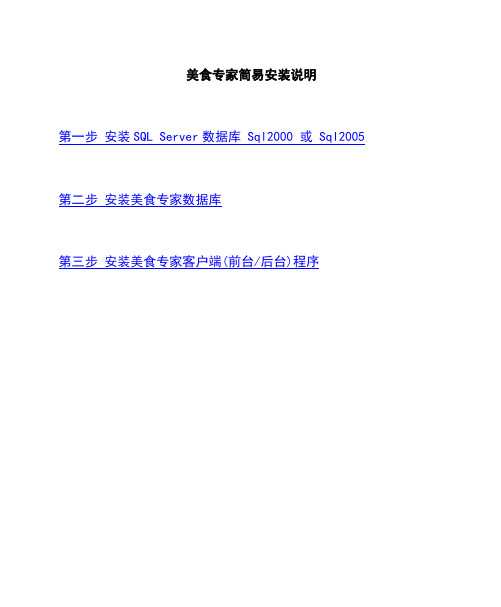
美食专家简易安装说明第一步安装SQL Server数据库 Sql2000 或 Sql2005第二步安装美食专家数据库第三步安装美食专家客户端(前台/后台)程序美食专家管理系统安装说明1. 安装操作系统安装操作系统,可安装Windows2000/XP/2003/Windows7(推荐使用XP),建议文件分区使用 NTFS,存放数据库文件的磁盘分区大小至少 20GB。
2. 安装数据库服务器请安装MS SQL Server 2000(企业版、标准版或个人版均可)。
详细安装过程如下(以个人版为例):1. 将SQL Server2000的光盘插入CD-ROM驱动器,如果该光盘不能自动运行,双击光盘根目录下的Autorun.exe2. 出现安装界面,选择‘安装SQL Server 2000 组件’,如图:3. 选择‘安装数据库服务器’,如图:4. 选择‘本地计算机’,点击下一步:5. 选择‘创建新的 SQL Server 实例,或安装客户端工具(C)’,点击下一步:6. 选择‘服务器和客户端工具(S)’,点击下一步:7. 无须更改安装路径,直接点击下一步:8. 选择‘使用本地系统帐户(L)’,点击下一步:9. 选择‘混合模式(Windows身份验证和SQL Server身份验证)(M)’,可添加sa登录密码,然后点击下一步:注意:连锁版总部因端口暴露在公网上,所以必须添加sa登录密码,且密码为字母+数字的组合,长度至少大于6位,否则容易受到来至外网的攻击。
10. 等待5分钟左右,安装结束:11.安装 SP4 补丁,进入SP4安装文件夹,双击 Setup 文件12.在安装过程中,选择‘SQL Server 系统管理员登录信息(SQL Server 身份验证)(S)’,并输入 sa 登录密码:13. 选择‘升级Microsoft Search 并应用于 SQL Server 2000 SP4(必需)(U)’:13. 五分钟左右,安装结束:14. 重启电脑3. 安装美食专家初始数据库1. 打开cySetupV33XX目录下服务端文件夹,运行“数据库安装.exe”(也可登录,下载中心进行下载)2. 运行“数据库安装.exe”后出现如下界面:可选择单店版、连锁版或美食广场,其中连锁版又分为总部或分店,可根据实际情况安装合适的数据库类型。
餐饮操作流程图

第三节
第四节业务流程
一、餐厅
(一)传菜部工作流程
(二)传菜流程
(三)零点服务流程
(四)宴会服务流程
(五)团队用餐服务流程
(六)退换食品流程
(七)退换酒水流程
(八)送餐工作流程
(九)餐厅布件换洗流程
(一)饮料领用流程(二)酒水服务流程
餐具清洁工作流程
第五节服务程序
一、餐厅基本服务技能
二、中式零点服务
(三)中式正餐的零点摆台
(十)中餐点菜的配份
(二十)中餐分菜服务
三、中式宴会
四.酒水服务
(三)饮料的服务
五、助餐
六、送餐服务
(二)送餐准备
七、特殊服务
(四)对分单客人的服务
(五)对醉酒客人的服务
(六)客人打翻酒具、餐具时的处理
(七)食品打包服务
(八)餐厅安全意外情况的预防处理
(九)处理客人询问
(八)、饮料(一)开吧前的准备
(二)酒水的推销
(五)撤台
九.管事部
(一)洗碗机操作及清洁程序
(二)清洁餐具
(三)清洁玻璃设施
(十一)餐具的盘点。
美食专家培训资料

第一步:进入美食专家后台
美食专家菜品录入
第二步:选中品项管理进入菜品以及单位 信息录入
1.点击单位信息进入基本单位录入 2.点击新增输入单位编号例如:001,然后
输入单位名称例如:一箱,说明文字一项 依个人需要来添加,以上输入完成后点击 确定(切记:编号不能重复)
美食专家品项大类
进行查看库存,点击库存综合查询
美食专家会员管理
点击会员类别信息进入界面进行会员卡类 别录入以及打折、积分设置
美食专家会员管理
点击会员信息设置进入界面录入需要办理 会员卡消费者
美食专家会员卡充值
点击会员充值进去界面进行会员卡充值
美食专家系统设置
点击部门设置进入,添加或修改部门
美食专家系统用户设置
1.点击品项大类进入录入界面 2.点击增加进行菜品分类,输入大类编号例
如:‘1’(编号不能重复)大类名称例如 ‘京东菜’,是否让前台显示以及相关备 注(根据个人需要进行设置)
美食专家品项小类
1.选中其中大类点击增加进行增加小类例如: ‘服务费’然后点击‘所属大类’进行小 类归于在哪里,小类编号例如:‘1’(编号 不能重复)是否前台显示和相关备注根据 个人需要设置
进入订单管理搜索需要结单的采购订单结 单
美食专家采购管理录入及设置
进行采购收货操作点击新增进行商品入库
美食专家采购管理录入及设置
进行厂商付款单,选中需要付款的供应单 位,点击生成结算,选择需要结算的业务 单据进行结算,完成后点击付款
付款单据报表
查询付款单据以及付款单位和商品
美食专家库存管理
美食专家供货商录入
美食专家采购管理录入及设置
进行区域信息录入。
美食专家采购管理录入及设置
美食作业技巧
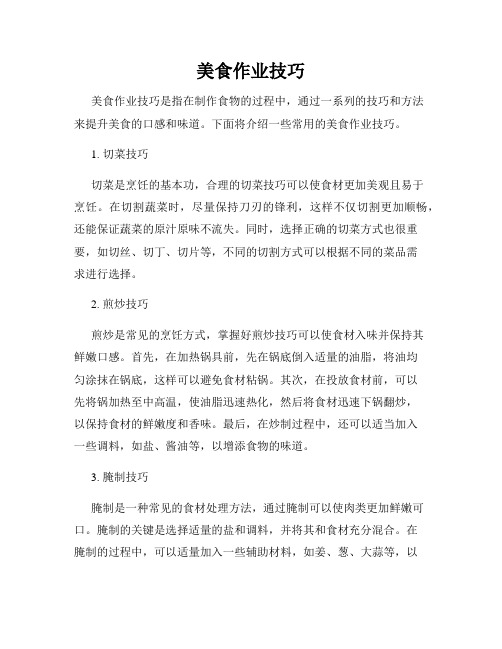
美食作业技巧美食作业技巧是指在制作食物的过程中,通过一系列的技巧和方法来提升美食的口感和味道。
下面将介绍一些常用的美食作业技巧。
1. 切菜技巧切菜是烹饪的基本功,合理的切菜技巧可以使食材更加美观且易于烹饪。
在切割蔬菜时,尽量保持刀刃的锋利,这样不仅切割更加顺畅,还能保证蔬菜的原汁原味不流失。
同时,选择正确的切菜方式也很重要,如切丝、切丁、切片等,不同的切割方式可以根据不同的菜品需求进行选择。
2. 煎炒技巧煎炒是常见的烹饪方式,掌握好煎炒技巧可以使食材入味并保持其鲜嫩口感。
首先,在加热锅具前,先在锅底倒入适量的油脂,将油均匀涂抹在锅底,这样可以避免食材粘锅。
其次,在投放食材前,可以先将锅加热至中高温,使油脂迅速热化,然后将食材迅速下锅翻炒,以保持食材的鲜嫩度和香味。
最后,在炒制过程中,还可以适当加入一些调料,如盐、酱油等,以增添食物的味道。
3. 腌制技巧腌制是一种常见的食材处理方法,通过腌制可以使肉类更加鲜嫩可口。
腌制的关键是选择适量的盐和调料,并将其和食材充分混合。
在腌制的过程中,可以适量加入一些辅助材料,如姜、葱、大蒜等,以增添食物的香气。
腌制的时间也应该掌握得当,过长或者过短的腌制时间都会影响口感。
4. 炖煮技巧炖煮是一种慢烹煮方法,可以使食材更加软烂入味。
在炖煮时,可以选择适合的锅具,如不锈钢炖锅或者压力锅,以便保持烹饪时间和温度的稳定。
同时,可以使用适量的清水或高汤来覆盖食材,并加入一些调味料,如盐、糖、生抽等,以增添食物的口感和香气。
5. 蒸煮技巧蒸煮是一种健康的烹饪方法,可以保持食材的原汁原味和营养成分。
在蒸煮时,可以选择适合的蒸锅,并提前加热锅具,使水蒸气迅速形成。
在准备食材时,可以将食材切成均匀的大小,以便更加均匀地蒸煮。
同时,在蒸煮的过程中,可以适量加入一些调料,如姜、葱、蒜等,以增添食物的鲜味。
通过以上介绍的美食作业技巧,我们可以在烹饪过程中更加注重细节和技巧,提升食物的口感和味道。
适合预制菜的快速烹饪方法
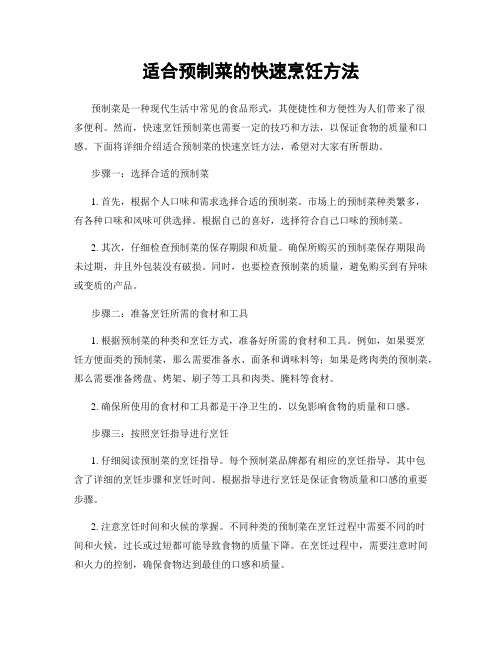
适合预制菜的快速烹饪方法预制菜是一种现代生活中常见的食品形式,其便捷性和方便性为人们带来了很多便利。
然而,快速烹饪预制菜也需要一定的技巧和方法,以保证食物的质量和口感。
下面将详细介绍适合预制菜的快速烹饪方法,希望对大家有所帮助。
步骤一:选择合适的预制菜1. 首先,根据个人口味和需求选择合适的预制菜。
市场上的预制菜种类繁多,有各种口味和风味可供选择。
根据自己的喜好,选择符合自己口味的预制菜。
2. 其次,仔细检查预制菜的保存期限和质量。
确保所购买的预制菜保存期限尚未过期,并且外包装没有破损。
同时,也要检查预制菜的质量,避免购买到有异味或变质的产品。
步骤二:准备烹饪所需的食材和工具1. 根据预制菜的种类和烹饪方式,准备好所需的食材和工具。
例如,如果要烹饪方便面类的预制菜,那么需要准备水、面条和调味料等;如果是烤肉类的预制菜,那么需要准备烤盘、烤架、刷子等工具和肉类、腌料等食材。
2. 确保所使用的食材和工具都是干净卫生的,以免影响食物的质量和口感。
步骤三:按照烹饪指导进行烹饪1. 仔细阅读预制菜的烹饪指导。
每个预制菜品牌都有相应的烹饪指导,其中包含了详细的烹饪步骤和烹饪时间。
根据指导进行烹饪是保证食物质量和口感的重要步骤。
2. 注意烹饪时间和火候的掌握。
不同种类的预制菜在烹饪过程中需要不同的时间和火候,过长或过短都可能导致食物的质量下降。
在烹饪过程中,需要注意时间和火力的控制,确保食物达到最佳的口感和质量。
3. 合理添加调料和配料,提升菜品口感。
根据个人口味的喜好,适量添加适合的调料和配料,可以使预制菜更加美味可口。
步骤四:注意安全和卫生1. 烹饪过程中要注意火源和用火安全。
使用明火烹饪时,注意控制火候,避免发生燃气泄漏和火灾等事故。
如果使用电磁炉或烤箱等电器设备进行烹饪,要确保设备正常工作,避免触电和其他安全问题。
2. 烹饪过程中要保持厨房卫生。
煮食前要清洗食材,烹饪过程中要保持清洁的烹饪环境和使用洁净的厨具,避免食物受到污染。
美食专家操作指南

美食专家后台操作指南品项管理菜目管理:单位——大类——小类——品项资料——套餐设置品项资料设置包括所属小类、菜品编号、名称、类型、单位、价格等信息品项编号:自定义,但如果使用了点菜宝,长度则不得超过5位且首位不可为0品项简称:自定义,最多可由25个汉字或50个字符组成注意:小票打印、厨房打印、按键显示,均可选择品项全称或品项简称品项类型:下拉菜单,有普通品项、套餐品项、加工原料、加工半成品、加工成品可供选择;如果品项类型中选择了‘套餐品项’,就可以在“套菜设置”中进行菜品配置会员价:前台收银,使用会员价类会员卡时显示售价:一个菜品可以有三种价格,可在“前台点餐画面”设置使用哪种菜品价类换算系数:进货单位与销售单位的换算系数供应厂商:原料的供应厂商,选择后,在进货单中可以体现第一厨打:厨房出品指定的打印机;默认值为NONE,即不打印,安装好打印机驱动后,下拉框会自动列出驱动名称供选择服务提成:服务员提成,前台点餐前开台时可输入服务员推销提成:推销员提成,品项设置该提成后,前台点击该品项会自动跳出窗口选择推销员例如:某些酒店有啤酒推销员,销售啤酒会有提成点菜提成:每次登录前台或点菜机的操作人员的相应提成特殊属性:设置菜品的特殊属性例如:酒水等不打折的品项,去掉默认的‘可折扣’勾选框,这样,前台结账时,就可避免对该类商品进行折扣时价菜:如果是时价菜,勾选此标记,就能在“时价品项”中设置菜品价格临时菜:如果是临时菜,勾选此标记,前台点餐画面不会显示该品项,需在点餐画面其他—临时品项中点取该品项计入低消:当前台桌台有低销时,该品项会计入桌台低销,不会额外收费品项复制:录入菜品时,把当前菜品的基本信息赋予下一个新增的菜品,是快捷输入的手段批量属性修改:可针对大类、小类,进行品项属性的批量修改,提高效率耗料仓库:设置该菜品的仓库会员管理:会员类别——会员信息——会员充值——群发短信会员类型,有优惠卡、充值卡、挂账卡三种类型;“优惠卡”只适用于进行折扣操作;“充值卡”适用于折扣和付款操作;“挂账卡”适用于赊账会员会员信息增加1、单击“新增”按钮,然后在窗口的右下方“主要资料”中输入相应的会员资料:会员编号、会员姓名等;单击“确定”按钮完成新增操作;2、批量制卡:一次性建立多个会员信息;前/后缀:每位会员的编号都是以相同的前缀开头、相同的后缀结束;编号:会员编号的起始号码;长度:编号除前后缀的长度,过滤:不产生含某数字的编号3、单击“发卡”,插入磁条卡或IC卡片,进行写卡操作;明卡不用发卡,卡号同会员编号;会员状态设置:用于对会员卡的状态操作,系统提供了四种状态:止付、挂失、作废、启用;在窗口中选择要操作的会员,然后单击所需要改变的状态即可会员充值:读卡后,输入充值金额、实收金额,进行充值;挂账会员结算:生成挂帐会员结算单及挂帐会员结算操作;会员短信群发:点击“选择会员”——会员类别——全选——确定——点击“筛选”——项目生日、手机号或姓名等——条件——值——添加条件——筛选——短信内容——发送美食专家前台操作指南有三个主要界面:桌台管理、点菜管理、结算管理一、桌台管理:使用者需要输入正确的用户名和密码后就进入的主界面,显示桌台状况1、开班:一个班次的初始动作,需要选择开班班次、输入开班借零金备用金;2、交班:当收银员需要结款下班时,需要点击‘交班对帐’按钮,此时系统会针对该收银员本次班别的现金收入进行汇总统计,并打印报表;3、开台:选择区域,选择桌台,再点击开台按钮双击空白桌台的图标;弹出统计开台信息的界面,选择服务员、输入来客数、输入预付押金;按下“确定”按钮,系统将保存输入信息,并返回到桌次管理的界面; 该桌台的图标由空桌变成已使用图样;按下“点餐”按钮,系统将保存输入信息,并进入到点餐管理的界面;4、改台:修改已开台的桌台来客信息;5、预定:客户预定该桌台,选择桌台,再点击预定按钮,弹出预定界面,填入预定日期和时间,输入预定客户的信息,按确定保存退出;6、拆桌:当酒店客满的时候,互不认识的两拨甚至多拨客人会坐在一张桌台上,这时就需要将一张桌台拆为两张或两张以上的桌台;被拆的台作为临时桌台开台处理且可分开结账;结算完毕后,临时桌台将自动取消;7、转菜:当客户要求将本桌的部分餐品转到其他桌上时,点菜员需要进行转菜作业;操作:选中原桌台,点击转菜按钮,点击目标桌台的图标,弹出转菜窗口:左侧代表原桌餐品,右侧代表目标桌餐品,>:转走选中单品;>>:转走全部单品;<:还原选中单品;<<:还原全部单品;点击确认转菜成功;8、换桌:当客户要求将本桌的餐品更换到其他桌台时,使用者需要进行换桌作业;操作:选中原桌台,点击换桌按钮,点击目标桌台的图标,点击确认换桌成功9、并桌:并桌的两种使用情况:当客户要求将本桌的餐品与其他桌合并时使用 ,多台点菜或多台结算时使用10、解锁:桌台在非正常关机时,可能会造成锁定,需要解锁;11、帐单打印:客户欲结帐时,需要服务人员提供对帐单,这时可以选中某欲结帐的桌台,点击“打印”按钮,弹出消费帐单的预览窗口,确定:关闭该窗口,返回桌次管理界面,打印:打印对帐单,关闭该窗口,返回桌次管理界面12、点菜:选择已开台桌次,点击“点菜”进入点菜管理界面13、结算:选择已点菜桌台,点击“结算”进入结算管理界面二、点菜管理点餐步骤:选择大分类、选择小分类、选择商品;1、落单:点击‘落单’后,系统保存点菜记录,同时厨房打印机会出单;2、数量:用户点餐后,商品的默认数量是1,要修改商品数量时,输入所需数量,确定;3、做法:当客户对餐品提出特殊要求时,可以通过系统记录并发送到厨房;4、交易取消:按下该按钮,系统将会取消所有已点选的商品,并返回到桌次管理的界面;该操作需要操作员确认填写取消的原因;5、删除品项|落单退菜:落单前,该按钮为删除品项;落单后为退菜; 用于误点菜纠正或退菜;6、折扣:此处定义的折扣均指单品折扣或小计前折扣;选择需要折扣的商品,按下该按钮,弹出折扣方式选择的界面,选择某种折扣方式,进行品项折扣;折扣取消:需要取消附加在某商品上的折扣时,点击折扣按钮,在折扣比例栏输入100% 表示不打折7、套菜更改:点击套餐后,如存在可供更换的菜品,则可以使用套餐更改,关于套餐的设置在后台内修改;8、催菜:点击催菜按钮,选择目标菜品,进行厨房催菜9、赠送:用于赠送菜操作,选据目标菜品,点击赠送按钮,该菜单价变为0;10、外卖:点选菜品后,点击‘外卖’按钮,进入顾客信息录入界,输入顾客电话,会自动带出熟客资料;如果是生客,输入联系电话、顾客姓名、地址,按下确定,系统会提示是否保存顾客资料,以供下次使用,随后进入外卖界面,可进行外卖送出和结账11、结算:如已点菜,点击进入结算管理界面12、返回:进入桌台管理界面,需要操作员确认是否落单三、结算管理1、会员登录:通过读卡登录会员,进行打折或消费;2、服务费:可设置比例收取服务费;服务费设置在其他功能—参数设置—业务设置—3、预打账单:与桌台管理界面的打印功能一样;4、支付:本系统支持多种支付方式的混合支付;操作步骤:1输入实收金额数字2 点击支付方式如实收金额等于应收金额,可不先输入数字直接点支付方式3如顾客没有离开还在用餐,直接点“返回”,返回到桌台管理界面,桌台还处于已开状态,如顾客结账并马上离开,点击“结账”,并自动返回到桌台管理界面,桌台自动清台并处于待清或未开状态;4桌子清理完整后,在桌台管理界面点再“清桌”恢复未开状态。
- 1、下载文档前请自行甄别文档内容的完整性,平台不提供额外的编辑、内容补充、找答案等附加服务。
- 2、"仅部分预览"的文档,不可在线预览部分如存在完整性等问题,可反馈申请退款(可完整预览的文档不适用该条件!)。
- 3、如文档侵犯您的权益,请联系客服反馈,我们会尽快为您处理(人工客服工作时间:9:00-18:30)。
美食专家操作指南
文稿归稿存档编号:[KKUY-KKIO69-OTM243-OLUI129-G00I-FDQS58-
美食专家后台操作指南
品项管理(菜目管理):单位——大类——小类——品项资料——套餐设置
品项资料设置包括所属小类、菜品编号、名称、类型、单位、价格等信息
品项编号:自定义,但如果使用了点菜宝,长度则不得超过5位且首位不可为0
品项简称:自定义,最多可由25个汉字或50个字符组成
注意:小票打印、厨房打印、按键显示,均可选择品项全称或品项简称品项类型:下拉菜单,有普通品项、套餐品项、加工原料、加工半成品、加工成品可供选择;
如果品项类型中选择了‘套餐品项’,就可以在“套菜设置”中进行菜品配置
会员价:前台收银,使用会员价类会员卡时显示
售价:一个菜品可以有三种价格,可在“前台点餐画面”设置使用哪种菜品价类
换算系数:进货单位与销售单位的换算系数
供应厂商:原料的供应厂商,选择后,在进货单中可以体现
第一厨打:厨房出品指定的打印机。
默认值为NONE,即不打印,安装好打印机驱动后,下拉框会自动列出驱动名称供选择
服务提成:服务员提成,前台点餐前开台时可输入服务员
推销提成:推销员提成,品项设置该提成后,前台点击该品项会自动跳出窗口选择推销员(例如:某些酒店有啤酒推销员,销售啤酒会有提成)
点菜提成:每次登录前台或点菜机的操作人员的相应提成
特殊属性:设置菜品的特殊属性(例如:酒水等不打折的品项,去掉默认的‘可折扣’勾选框,这样,前台结账时,就可避免对该类商品进行折扣)
时价菜:如果是时价菜,勾选此标记,就能在“时价品项”中设置菜品价格
临时菜:如果是临时菜,勾选此标记,前台点餐画面不会显示该品项,需在点餐画面[其他]—[临时品项]中点取该品项
计入低消:当前台桌台有低销时,该品项会计入桌台低销,不会额外收费
品项复制:录入菜品时,把当前菜品的基本信息赋予下一个新增的菜品,是快捷输入的手段
批量属性修改:可针对大类、小类,进行品项属性的批量修改,提高效率
耗料仓库:设置该菜品的仓库
会员管理:会员类别——会员信息——会员充值——群发短信
会员类型,有优惠卡、充值卡、挂账卡三种类型。
“优惠卡”只适用于进行折扣操作;“充值卡”适用于折扣和付款操作;“挂账卡”适用于赊账会员
会员信息增加
1、单击“新增”按钮,然后在窗口的右下方“主要资料”中输入相应的会员资料:
会员编号、会员姓名等。
单击“确定”按钮完成新增操作。
2、批量制卡:一次性建立多个会员信息。
前/后缀:每位会员的编号都是以相同的前缀开头、相同的后缀结束;
编号:会员编号的起始号码;长度:编号除前后缀的长度,过滤:不产生含某数字的编号
3、单击“发卡”,插入磁条卡或IC卡片,进行写卡操作。
明卡不用发卡,卡号同会员编号。
会员状态设置:用于对会员卡的状态操作,系统提供了四种状态:止付、挂失、作废、启用。
在窗口中选择要操作的会员,然后单击所需要改变的状态
即可
会员充值:读卡后,输入充值金额、实收金额,进行充值。
挂账会员结算:生成挂帐会员结算单及挂帐会员结算操作。
会员短信群发:点击“选择会员”——会员类别——全选——确定——点击“筛选”——项目(生日、手机号或姓名等)——条件——值——添加条件——筛选——短信内容——发送
美食专家前台操作指南
有三个主要界面:桌台管理、点菜管理、结算管理
一、桌台管理:使用者需要输入正确的用户名和密码后就进入的主界面,显示桌台
状况
1、开班:一个班次的初始动作,需要选择开班班次、输入开班借零金(备用金)。
2、交班:当收银员需要结款下班时,需要点击‘交班对帐’按钮,此时系统会针
对该收银员本次班别的现金收入进行汇总统计,并打印报表。
3、开台:选择区域,选择桌台,再点击[开台]按钮(双击空白桌台的图标);弹出
统计开台信息的界面,选择服务员、输入来客数、输入预付押金;按下
“确定”按钮,系统将保存输入信息,并返回到桌次管理的界面。
该桌台
的图标由空桌变成已使用图样。
按下“点餐”按钮,系统将保存输入信息,
并进入到点餐管理的界面。
4、改台:修改已开台的桌台来客信息。
5、预定:客户预定该桌台,选择桌台,再点击[预定]按钮,弹出预定界面,填入预
定日期和时间,输入预定客户的信息,按确定保存退出。
6、拆桌:当酒店客满的时候,互不认识的两拨甚至多拨客人会坐在一张桌台上,这
时就需要将一张桌台拆为两张或两张以上的桌台。
被拆的台作为临时桌台
开台处理且可分开结账。
结算完毕后,临时桌台将自动取消。
7、转菜:当客户要求将本桌的部分餐品转到其他桌上时,点菜员需要进行转菜作
业。
操作:选中原桌台,点击[转菜]按钮,点击目标桌台的图标,弹出转菜窗
口:左侧代表原桌餐品,右侧代表目标桌餐品,>:转走选中单品;>
>:转走全部单品;<:还原选中单品;<<:还原全部单品。
点击确
认转菜成功。
8、换桌:当客户要求将本桌的餐品更换到其他桌台时,使用者需要进行换桌作业。
操作:选中原桌台,点击[换桌]按钮,点击目标桌台的图标,点击确认换
桌成功
9、并桌:并桌的两种使用情况:当客户要求将本桌的餐品与其他桌合并时使用,
多台点菜或多台结算时使用
10、解锁:桌台在非正常关机时,可能会造成锁定,需要解锁。
11、帐单打印:客户欲结帐时,需要服务人员提供对帐单,这时可以选中某欲结帐的
桌台,点击“打印”按钮,弹出消费帐单的预览窗口,确定:关闭该窗口,
返回桌次管理界面,打印:打印对帐单,关闭该窗口,返回桌次管理界面
12、点菜:选择已开台桌次,点击“点菜”进入点菜管理界面
13、结算:选择已点菜桌台,点击“结算”进入结算管理界面
二、点菜管理
点餐步骤:选择大分类、选择小分类、选择商品。
1、落单:点击‘落单’后,系统保存点菜记录,同时厨房打印机会出单。
2、数量:用户点餐后,商品的默认数量是1,要修改商品数量时,输入所需数量,确定。
3、做法:当客户对餐品提出特殊要求时,可以通过系统记录并发送到厨房。
4、交易取消:按下该按钮,系统将会取消所有已点选的商品,并返回到桌次管理的
界面;该操作需要操作员确认填写取消的原因。
5、删除品项|落单退菜:落单前,该按钮为【删除品项】;落单后为【退菜】。
用
于误点菜纠正或退菜。
6、折扣:此处定义的折扣均指单品折扣或小计前折扣。
选择需要折扣的商品,按下
该按钮,弹出折扣方式选择的界面,选择某种折扣方式,进行品项折扣。
折
扣取消:需要取消附加在某商品上的折扣时,点击折扣按钮,在折扣比例栏
输入100% (表示不打折)
7、套菜更改:点击套餐后,如存在可供更换的菜品,则可以使用套餐更改,关于套
餐的设置在后台内修改。
8、催菜:点击催菜按钮,选择目标菜品,进行厨房催菜
9、赠送:用于赠送菜操作,选据目标菜品,点击赠送按钮,该菜单价变为0。
10、外卖:点选菜品后,点击‘外卖’按钮,进入顾客信息录入界,输入顾客电
话,会自动带出熟客资料;如果是生客,输入联系电话、顾客姓名、地
址,按下确定,系统会提示是否保存顾客资料,以供下次使用,随后进入
外卖界面,可进行外卖送出和结账
11、结算:如已点菜,点击进入结算管理界面
12、返回:进入桌台管理界面,需要操作员确认是否落单
三、结算管理
1、会员登录:通过读卡登录会员,进行打折或消费。
2、服务费:可设置比例收取服务费;服务费设置在其他功能—参数设置—业务设置—
3、预打账单:与桌台管理界面的打印功能一样。
4、支付:本系统支持多种支付方式的混合支付。
操作步骤:1输入实收金额(数字)
2 点击支付方式(如实收金额等于应收金额,可不先输入数字直接点支付方式)
3如顾客没有离开还在用餐,直接点“返回”,返回到桌台管理界面,桌台还处于已开状态,如顾客结账并马上离开,点击“结账”,并自
动返回到桌台管理界面,桌台自动清台并处于待清(或未开)状态。
4桌子清理完整后,在桌台管理界面点再“清桌”恢复未开状态。
